为了提高win10系统的操作速度,高效完成工作,我们就会使用一些特定的按键、按键顺序或者按键组合来完成一个操作,这就是快捷键。下面,我就给大家介绍一下win10快捷键。
win10支持全平台模式,是Windows系列的终极版本。不到10秒即可开机,安全性更是无与伦比,就连平常黑客也无可奈何。言归正传,今天,我给大家分享的是一些win10常用的快捷键

win10电脑图解1
F2 —》 重命名选定项
F3 —》 在文件资源管理器中搜索文件或文件夹
F4 —》 在文件资源管理器中显示地址栏列表
F5 —》 刷新活动窗口
F6 —》 在窗口中或桌面上循环浏览屏幕元素
F10 —》 激活活动应用中的菜单栏
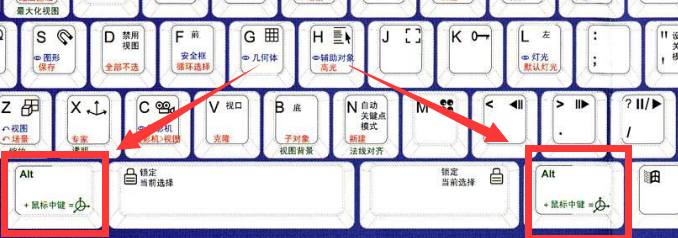
win10快捷键电脑图解2
Alt + F8 —》 在登录屏幕上显示密码
Alt + Esc —》 以项目打开的顺序循环切换项目
Alt + Tab —》 在打开的应用之间切换
Alt + F4 —》 关闭活动项,或者退出活动应用
Alt + 带下划线的字母 —》 执行该字母对应的命令
Alt + Enter —》 显示选定项的属性
Alt + 空格键 —》 为活动窗口打开快捷菜单
Alt + 向左键 —》 后退
Alt + 向右键 —》 前进
Alt + Page Up —》 向上移动一个屏幕
Alt + Page Down —》 向下移动一个屏幕

win10快捷键电脑图解3
Ctrl + X —》 剪切选定项
Ctrl + C(或 Ctrl + Insert) —》 复制选定项
Ctrl + V(或 Shift + Insert) —》 粘贴选定项
Ctrl + Z —》 撤消操作
Ctrl + F4 —》 关闭活动文档(在全屏模式和允许你同时打开多个文档的应用中)
Ctrl + A —》 选择文档或窗口中的所有项目
Ctrl + D(或 Delete) —》 删除选定项并将其移动到“回收站”
Ctrl + R(或 F5) —》 刷新活动窗口
Ctrl + Y —》 重做操作
Ctrl + 向右键 —》 将光标移动到下一个字词的起始处
Ctrl + 向左键 —》 将光标移动到上一个字词的起始处
Ctrl + 向下键 —》 将光标移动到下一个段落的起始处
Ctrl + 向上键 —》 将光标移动到上一个段落的起始处
Ctrl + Alt + Tab —》 使用箭头键在所有打开的应用之间切换
Ctrl + Alt + Shift + 箭头键 —》 当分组或磁贴在“开始”菜单中获得焦点时,请将其按指定方向移动
Ctrl + 箭头键(用来移动到某个项目)+ 空格键 —》 在窗口中或桌面上选择多个单独的项目
Ctrl + Shift 加某个箭头键 —》 选择文本块
Ctrl + Esc —》 打开“开始”屏幕
Ctrl + Shift + Esc —》 打开任务管理器
Ctrl + Shift —》 在提供了多个键盘布局时切换键盘布局
Ctrl + 空格键 —》 打开或关闭中文输入法编辑器 (IME)
Shift + F10 —》 显示选定项的快捷菜单
Shift 加任意箭头键 —》 在窗口中或桌面上选择多个项目,或者在文档中选择文本
Shift + Delete —》 无需先将选定项移动到“回收站”,直接将其删除
向右键 —》 打开右侧的下一个菜单,或者打开子菜单
向左键 —》 打开左侧的下一个菜单,或者关闭子菜单
Esc —》 停止或退出当前任务
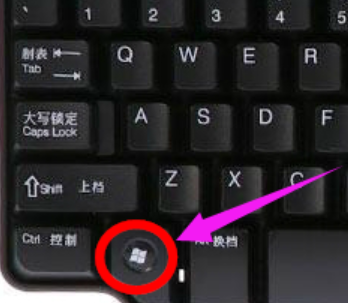
win10电脑图解4
Windows 徽标键 —》 打开或关闭“开始”菜单
Windows 徽标键 + A —》 打开“操作中心”
Windows 徽标键 + B —》 将焦点设置到通知区域
Windows 徽标键 + Shift + C —》 在侦听模式下打开 Cortana,注意: Cortana 仅在某些国家/地区提供,并且某些 Cortana 功能可能无法随时随地使用。如果 Cortana 不可用或已关闭,你仍然可以使用搜索。
Windows 徽标键 + D —》 显示和隐藏桌面
Windows 徽标键 + Alt + D —》 显示和隐藏桌面上的日期和时间
Windows 徽标键 + E —》 打开“文件资源管理器”
Windows 徽标键 + F —》 打开“反馈中心”
Windows 徽标键 + G —》 打开游戏栏(当游戏处于打开状态时)
Windows 徽标键 + H —》 打开“共享”超级按钮
Windows 徽标键 + I —》 打开“设置”
Windows 徽标键 + J —》 将焦点设置到 Windows 提示(如果可用)。出现 Windows 提示时,将焦点移到该提示。 再次按这些键盘快捷方式,将焦点移到定位 Windows 提示的屏幕上的元素。
Windows 徽标键 + K —》 打开“连接”快速操作
Windows 徽标键 + L —》 锁定电脑或切换帐户
Windows 徽标键 + M —》 最小化所有窗口
Windows 徽标键 + O —》 锁定设备方向
Windows 徽标键 + P —》 选择演示显示模式
Windows 徽标键 + R —》 打开“运行”对话框
Windows 徽标键 + S —》 打开搜素
Windows 徽标键 + T —》 在任务栏上循环切换应用
Windows 徽标键 + U —》 打开“轻松使用设置中心”
Windows 徽标键 + V —》 循环切换通知
Windows 徽标键 + Shift + V —》 以相反的顺序循环切换通知
Windows 徽标键 + X —》 打开“快速链接”菜单
Windows 徽标键 + Z —》 显示在以全屏模式呈现的应用中可用的命令
Windows 徽标键 + 逗号 (,) —》 临时快速查看桌面
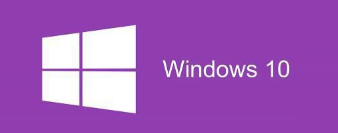
win10电脑图解5
任务视图:Win + Tab(松开键盘界面不会消失)
创建新的虚拟桌面:Win + Ctrl + D
关闭当前虚拟桌面:Win + Ctrl + F4
切换虚拟桌面:Win + Ctrl +左/右
贴靠窗口:Win +左/右> Win +上/下>窗口可以变为1/4大小放置在屏幕4个角落
以上就是win10快捷键的介绍了,希望能帮助到你
Copyright ©2018-2023 www.958358.com 粤ICP备19111771号-7 增值电信业务经营许可证 粤B2-20231006